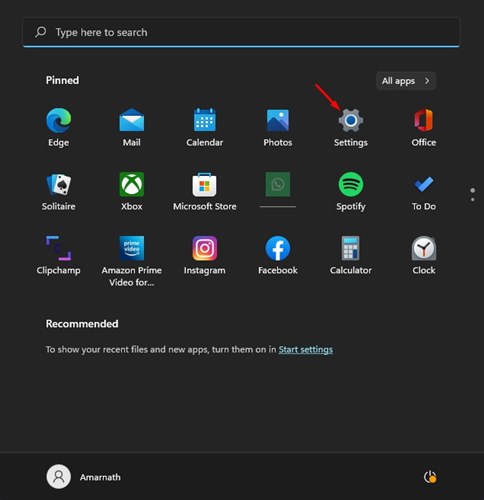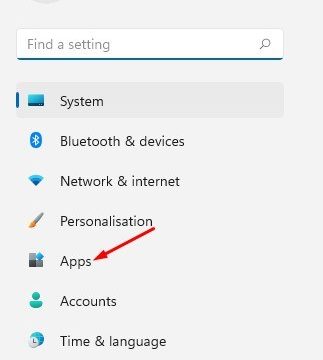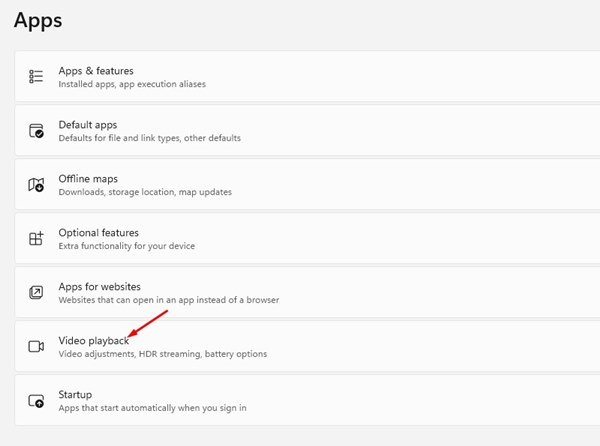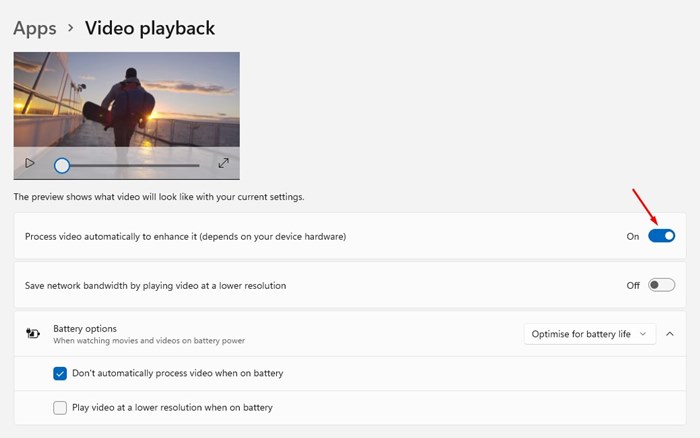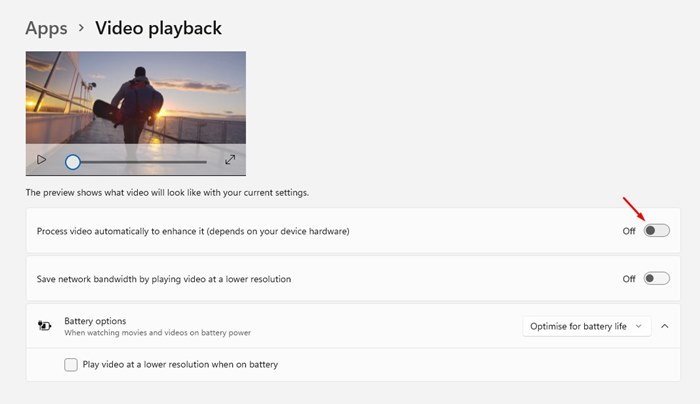Если вы используете Windows 11 , возможно, вы знаете, что операционная система поставляется с новым дизайном и предлагает широкий спектр новых функций. Одна из замечательных функций Windows 11 — возможность автоматической обработки видео для повышения качества.
Да, в Windows 11 есть функция управления настройками воспроизведения, которая автоматически улучшает видео для некоторых приложений. Единственная загвоздка заключается в том, что Windows 11 управляет только настройками воспроизведения приложений универсальной платформы Windows (UWP), таких как браузер Edge, «Фотографии», «Кино и ТВ», а также видеоприложений, которые вы загружаете из Microsoft Store.
Windows 11 не может управлять настройками воспроизведения видео, воспроизводимого в веб-браузере или любом другом приложении потокового видео, загруженном из сторонних источников. Также следует отметить, что эта функция будет работать только на совместимом оборудовании.
Действия по изменению настроек воспроизведения для улучшения качества видео в Windows 11
Итак, если вы хотите изменить настройки воспроизведения видео в Windows 11 для улучшения качества видео, вы читаете правильное руководство. В этой статье мы поделимся пошаговым руководством по автоматической обработке видео для его улучшения в Windows 11. Давайте проверим.
1. Прежде всего нажмите меню «Пуск» Windows 11 и выберите Настройки.
2. В приложении «Настройки» нажмите кнопку Приложения на левой панели.
3. На правой панели прокрутите вниз и выберите параметр Воспроизведение видео, как показано на снимке экрана ниже.
4. На экране «Воспроизведение видео» прокрутите вниз и включите параметр Автоматически обрабатывать видео для его улучшения (зависит от аппаратного обеспечения вашего устройства).
5. Вот и все! Теперь вы можете закрыть приложение «Настройки». Теперь Windows 11 автоматически улучшает качество воспроизведения видео.
6. Если вы хотите отключить эту функцию, вам необходимо отключить переключатель Автоматически обрабатывать видео для его улучшения на шаге 4.
Вот и все! Вы сделали. Вот как вы можете заставить Windows 11 автоматически улучшать качество воспроизведения видео. Отныне Windows 11 будет воспроизводить видео в высоком разрешении, что приведет к улучшению качества видео.
Однако пользователи должны учитывать, что эта функция увеличит использование пропускной способности Интернета в Windows 11. Следовательно, на всякий случай лучше установить ограничение на использование данных в Windows 11.
Итак, это руководство посвящено автоматической обработке видео для его улучшения в Windows 11. Надеюсь, эта статья вам помогла! Пожалуйста, поделитесь им также со своими друзьями. Если у вас есть какие-либо сомнения по этому поводу, сообщите нам об этом в поле для комментариев ниже.